사진 보관함이 열리지 않거나 예기치 않게 닫히거나 모든 종류의 오류 코드가 발생하는 경우 사진 보관함 복구 도구를 사용하여 문제를 해결할 수 있습니다. 이 도구는 라이브러리의 데이터베이스를 스캔하고 불일치 또는 손상된 파일을 자동으로 복구합니다.
그러나 라이브러리를 열 수 없기 때문에 사진 복구 라이브러리 도구 자체가 작동하지 않는 경우가 있습니다. 오류 메시지는 다음과 같습니다. "라이브러리를 열 수 없습니다. 사진에서 "사진 보관함" 라이브러리를 복구하려고 시도했지만 열 수 없습니다..” 동일한 문제가 발생하는 경우 아래 문제 해결 팁을 사용하세요.
내용물
-
사진 라이브러리 복구 도구가 작동하지 않는 경우 수행할 작업
- 빠른 수정
- 베어본 라이브러리 생성
- iCloud에서 사진 복원
- Time Machine으로 사진 라이브러리 복원
- 권한 수정
- 확장 프로그램 확인
- Apple 지원에 문의
- 결론
- 관련 게시물:
사진 라이브러리 복구 도구가 작동하지 않는 경우 수행할 작업
빠른 수정
- 사진을 강제로 복구. 앱을 닫고 Option 키와 Command 키를 동시에 누릅니다. 복구 버튼을 누르십시오.
- 엄마 업데이트씨. 오래된 macOS 버전을 실행 중인 경우 특정 기능이 제대로 작동하지 않을 수 있습니다. 이동 시스템 환경설정, 선택하다 시스템 업데이트, 업데이트를 확인합니다.
베어본 라이브러리 생성
Mojave 또는 이전 macOS 버전을 실행 중인 경우 아래 단계를 따르세요.
- 사진 라이브러리를 마우스 오른쪽 버튼으로 클릭하고 패키지 내용물 표시.
- 그런 다음 마스터 폴더 오래된 도서관에서.
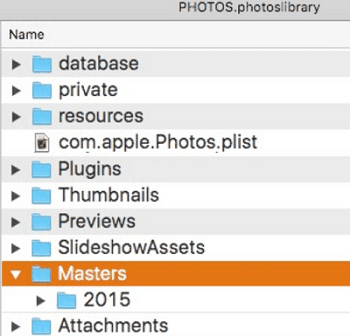
- 그것을 선택하고 Dock의 사진 아이콘으로 드래그하여 새 라이브러리를 생성하십시오.
macOS Catalina 이상을 실행하는 경우 다음으로 이동해야 합니다. 원본 폴더. 귀하의 사진 라이브러리, 선택 패키지 내용물 표시. 에서 사진을 찾아 내보냅니다. 원본 폴더.
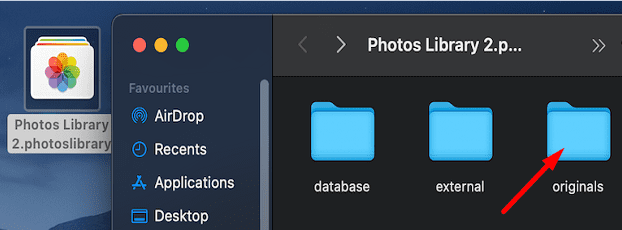
사진 앱은 이전 macOS 버전과 비교하여 Catalina 및 최신 macOS 릴리스에서 이미지를 다르게 관리합니다.
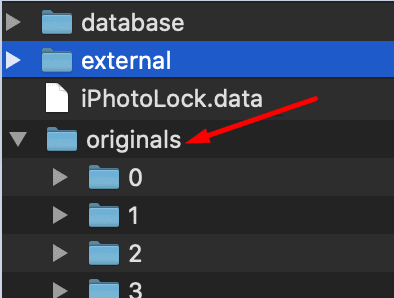
이것은 베어본 라이브러리가 될 것임을 명심하십시오. 새 라이브러리 폴더에는 원본과 동일한 이미지가 포함되지만 메타데이터, 앨범, 슬라이드쇼 등은 포함되지 않습니다. 새 라이브러리는 현재 라이브러리나 백업 버전에 영향을 미치지 않습니다.
iCloud에서 사진 복원
모든 사진이 iCloud 사진에 저장된 경우 클라우드에서 복원할 수 있습니다.
- Option 키를 누른 상태에서 사진을 실행하여 새 사진 보관함을 만듭니다.
- 당신의 메인 라이브러리(시스템 사진 라이브러리).
- 을 치다 새로 만들기 버튼을 눌러 새 라이브러리를 만듭니다.
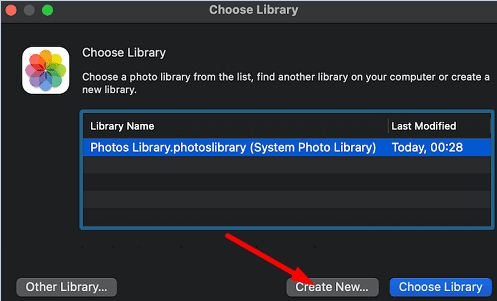
- 그런 다음 새 보관함에서 iCloud 사진을 활성화하고 Mac이 클라우드에서 모든 사진을 다운로드할 때까지 기다립니다.
Time Machine으로 사진 라이브러리 복원
또는 다음을 사용하여 사진 라이브러리를 복원할 수도 있습니다. 타임 머신. 이러한 방식으로 모든 내부 링크도 유지하게 됩니다. 그렇게 하려면 Time Machine을 시작하고 Star Wars 디스플레이에서 직접 라이브러리를 복원해야 합니다.
- 클릭 영화 관심 있는 폴더를 열고 엽니다.
- 그런 다음 실행 타임 머신 백업을 만든 순간으로 시간을 되돌립니다.
- 귀하의 사진 라이브러리 그리고 치다 복원하다 단추.
권한 수정
또한 복원된 사진 라이브러리에 대한 권한을 수정해야 할 수도 있습니다.
- 귀하의 사진 라이브러리.
- 다음으로 이동 파일, 선택 정보를 얻다.
- 정보 패널을 확인하고 다음 항목이 있는지 확인하십시오. 읽기 및 쓰기 액세스 도서관으로. 그렇지 않은 경우 설정을 변경하십시오.
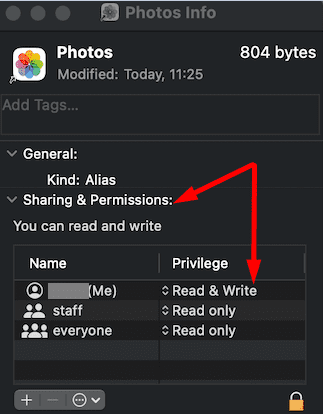
- 그 후, 제어 키 그리고 사진 라이브러리.
- 선택하다 패키지 내용물 표시.
- 화면에 표시되는 새 창에서 각 라이브러리 하위 폴더에 대한 권한을 확인하고 모든 하위 폴더에 대한 액세스 권한이 있는지 확인하십시오.
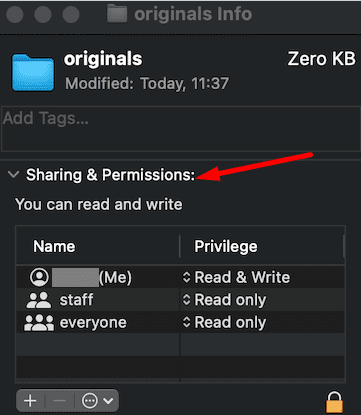
- 모든 것을 닫고 사진을 완전히 종료한 다음 Mac을 재시동하십시오.
- 사진 보관함을 두 번 클릭하고 열 수 있는지 확인합니다.
확장 프로그램 확인
일부 앱에서 .JPEG 확장자를 .jpeg로 변경하면 파일 충돌이 발생할 수 있습니다. 일부 사용자는 모든 것을 외장 하드 드라이브(대소문자 구분 안 함)에 복사한 다음 문제가 있는 드라이브를 올바르게 포맷하여 이 문제를 해결했습니다. 모든 것을 다시 Mac으로 복사하고 결과를 확인하십시오.
Apple 지원에 문의
이러한 솔루션 중 어느 것도 작동하지 않으면 Apple 지원에 문의 추가 도움이 필요합니다. 지금까지 시도한 문제 해결 방법을 기술자에게 알리십시오. 우리는 그들이 당신에게 적합한 솔루션을 찾을 것이라고 확신합니다.
결론
사진 보관함 복구 도구로 사진 보관함을 복구할 수 없는 경우 iCloud에서 사진을 복원해 보십시오. 또는 Time Machine을 사용하여 작업을 완료할 수도 있습니다. 문제가 지속되면 사진 라이브러리 패키지를 열고 마스터 또는 원본 폴더를 사용하여 새 라이브러리를 만들 수 있습니다. 아래 의견을 누르고 이러한 방법 중 어떤 것이 효과가 있었는지 알려주십시오.